Se você procura uma outra alternativa ao Office da MS, além do OpenOffice, LibreOffice e WPS Office, experimente instalar o Calligra Suíte no Ubuntu.
Calligra Suite é uma pacote de aplicativos de escritório semelhante ao LibreOffice ou OpenOffice, que normalmente está disponível no Kubuntu e outros sistemas Linux baseados no KDE.
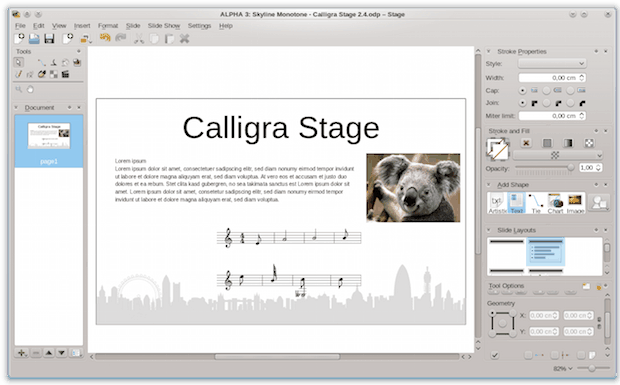
Calligra contém os seguintes aplicativos: Words, Stage, Sheets, Flow e Kexi (aplicativos de escritório), Krita e Karbon (manipulação de gráficos) e o Plan (gerenciamento de projetos).
É aconselhável instalar o Calligra Office Suíte em sistemas que utilizam KDE (como o Kubuntu), porque depende de muitas bibliotecas do KDE que serão instaladas em seu sistema, se estas já não estiverem.
Por isso, se você estiver usando Gnome, Unity, Cinnamon e etc, prepare-se para ver um monte de pacotes sendo instalados.
Como instalar o Calligra Suíte no Ubuntu e ter uma outra alternativa ao Office
Calligra Suíte está disponível nos repositórios oficiais do Ubuntu e pode ser instalado usando a Central de programas ou através do comando sudo apt-get install calligra calligra-l10n-ptbr.
No entanto, em versões mais antigas, para instalar o Calligra Suíte no Ubuntu e ainda poder receber automaticamente as futuras atualizações dele, você deve fazer o seguinte:
Passo 1. Abra um terminal (use as teclas CTRL + ALT + T);
Passo 2. Se ainda não tiver, adicione o repositório do programa com este comando:
sudo add-apt-repository ppa:kubuntu-ppa/backportsPasso 3. Atualize o gerenciador de pacotes com o comando:
sudo apt-get updatePasso 4. Agora use o comando abaixo para instalar o programa;
sudo apt-get install calligra calligra-l10n-ptbrPasso 5. Se você for usar usar o programa em um ambiente diferente do KDE, instale essa dependência com o comando a seguir;
sudo apt-get install kdelibs*-devPasso 6. Na sequencia, execute esse comando, para preparar o sistema para executar o Calligre Suíte fora do KDE;
kbuildsycoca4Pronto! Agora, quando quiser iniciar o programa, digite calligra no Dash (ou em terminal, seguido da tecla TAB) e escolha um dos programas para usar.
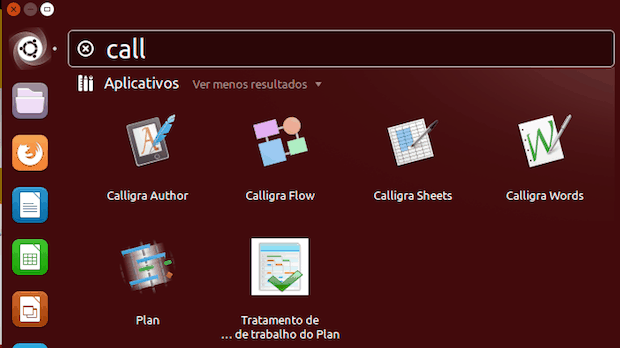
Desinstalando o Calligra Suíte no Ubuntu e derivados
Para desinstalar o Calligra Suíte no Ubuntu e derivados, faça o seguinte:
Passo 1. Abra um terminal;
Passo 2. Desinstale o programa, usando os comandos abaixo;
sudo add-apt-repository ppa:kubuntu-ppa/backports -r -ysudo apt-get remove calligra calligra-l10n-ptbr --auto-remove